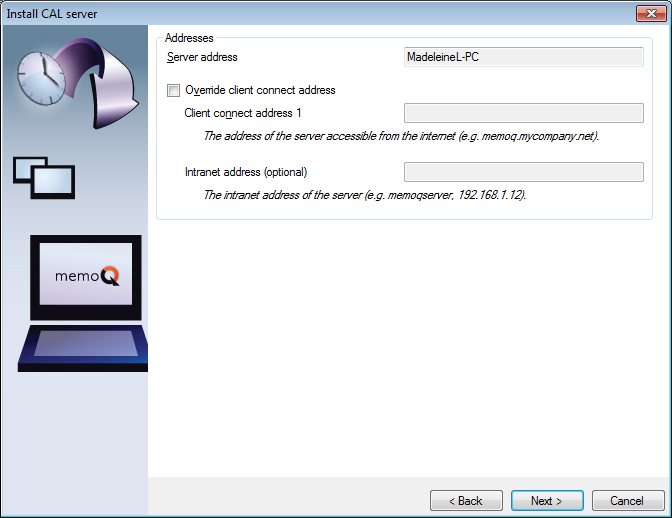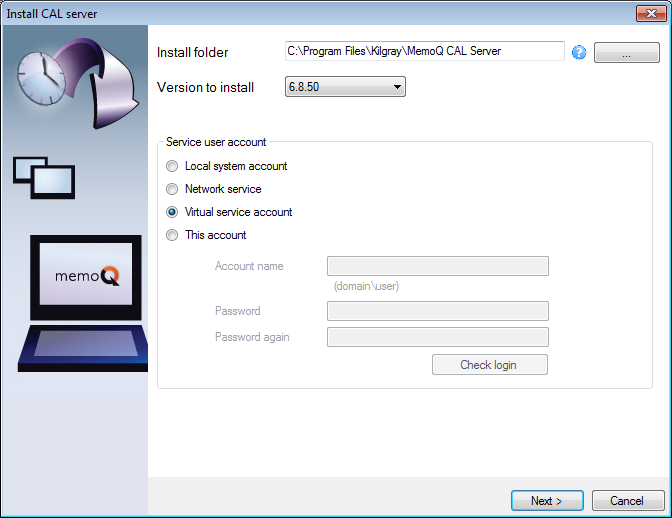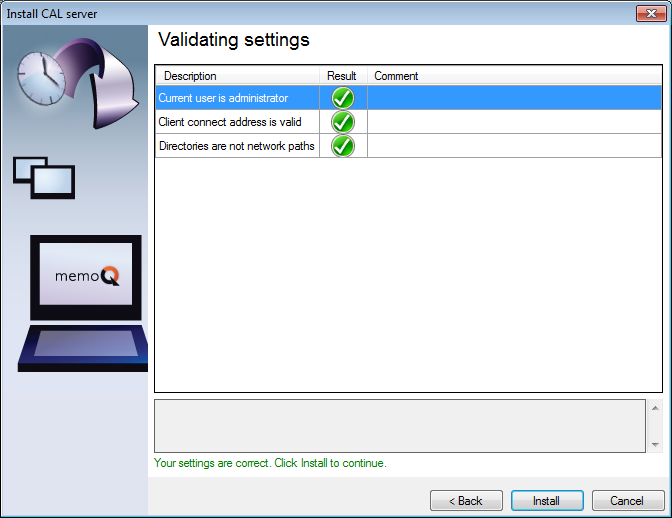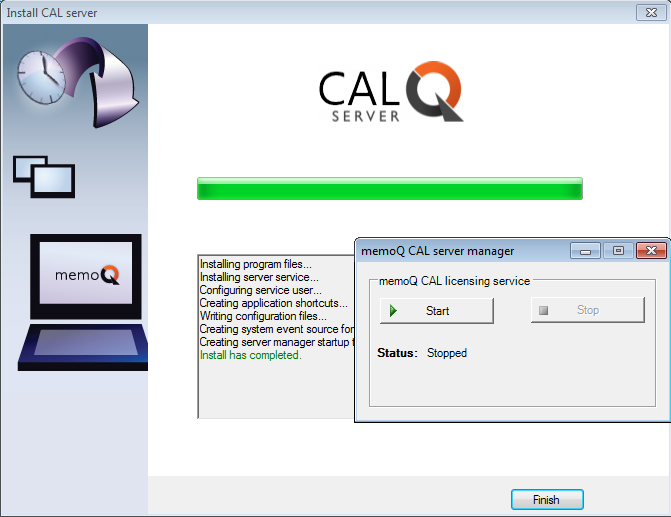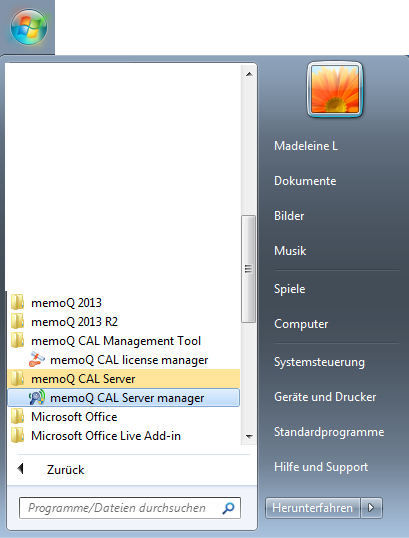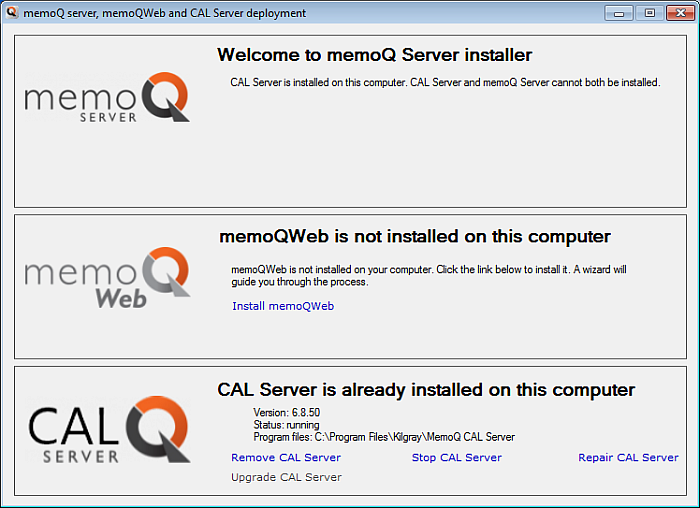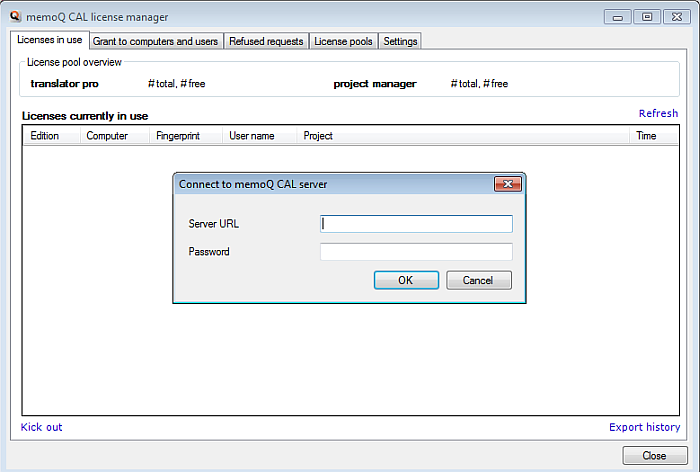|
Sie können CAL zusammen mit einem memoQ-Server oder als Standalone-Server verwenden. Ein Standalone CAL-Server kann nicht auf demselben Computer wie ein memoQ-Server installiert werden. Führen Sie folgende Schritte aus, um einen CAL Standalone-Server zu installieren: 1. Laden Sie sich das memoQ-Server-Installationsprogramm von der Kilgray-Website herunter. Der CAL Standalone-Server ist Bestandteil des Deployment Tools. Klicken Sie auf Install CAL Server (CAL-Server installieren). 2. Geben Sie auf der ersten Seite des Assistenten die Serveradresse ein:
Aktivieren Sie das Kontrollkästchen Client-Verbindungsadresse überschreiben, um die Felder Client-Verbindungsadresse 1 und Intranet-Adresse (optional) bearbeiten zu können. Geben Sie die URL ein, um auf den CAL-Server außerhalb Ihrer Organisation zugreifen zu können. Geben Sie eine Intranet-Adresse ein, um auf den CAL-Server innerhalb Ihrer Organisation zugreifen zu können. Dieses Feld ist optional. Klicken Sie auf Weiter >, um mit der Installation fortzufahren. 3. Wählen Sie auf der zweiten Seite des Assistenten den Installationsordner und den Typ des Serverbenutzerkontos aus. Detaillierte Informationen zu Benutzerkonten finden Sie auf der Kilgray-Website in der Installations- und Aktivierungsanleitung für den memoQ-CAL-Server (memoQ CAL server installation and configuration guide, derzeit nur auf Englisch verfügbar):
Klicken Sie auf Weiter >, um mit der Installation fortzufahren. 4. Im dritten Dialogfenster des Assistenten werden Ihre Einstellungen validiert:
Sind alle Ihre Einstellungen validiert, können Sie mit der Installation fortfahren. Klicken Sie auf Install (Installieren), um den Standalone CAL-Server zu installieren. 5. Nach erfolgreicher Installation wird Ihnen das Dialogfeld memoQ CAL server manager angezeigt:
Klicken Sie auf die Schaltfläche Start (Starten), um den CAL-Server zu starten. Ist der CAL-Server erfolgreich gestartet, erscheint ein grünes Symbol in Ihrer Taskleiste. Der CAL server manager ist auch über das Startmenü verfügbar:
6. Schließen Sie das Deployment Tool. Sie können zu jeder Zeit das Deployment Tool erneut öffnen, um den CAL-Server zu aktualisieren, zu entfernen, zu reparieren oder zu stoppen:
7. Nachdem Sie den CAL-Server erfolgreich installiert haben, müssen Sie die CAL-Lizenzen konfigurieren. Rufen Sie das Startmenü auf, und wählen Sie memoQ CAL Management Tool > memoQ CAL license manager aus, um Ihre CAL-Lizenzen zu konfigurieren. Der Standalone CAL-Server hat keine UI, nur eine Start- und Stop-Schaltfläche im CAL server manager. 8. Geben Sie die CAL-Serveradresse und Ihr Kennwort ein. Klicken Sie auf OK, um die Verbindung herzustellen. Wenn Sie erfolgreich eine Verbindung mit dem CAL-Server hergestellt haben, der gerade installiert wurde und daher noch keine eigene Seriennummer aufweist, wird automatisch die Registerkarte Lizenzpools ausgewählt.
Konfigurieren Sie Ihre Lizenzen. Weitere Informationen finden Sie in der Installations- und Aktivierungsanleitung für den CAL-Server (derzeit nur auf Englisch verfügbar) auf der Kilgray-Website. (Möglicherweise müssen Sie sich auf der Website registrieren, um dieses Dokument anzeigen zu können.) Wenn Sie keinen Standalone CAL-Server verwenden, sondern CAL zusammen mit einem memoQ-Server, klicken Sie hier für die Konfiguration der CAL-Lizenzen. Weitere Informationen finden Sie in der CAL-Anleitung (derzeit nur auf Englisch verfügbar) auf der Kilgray-Website.
|